


平常我们在操作电脑的时候,有时候会遇到软件被报毒的情况,这个时候我们就可以设置软件白名单来解决这个问题,具体怎么设置呢?今天小编给大家带来win10怎么设置软件白名单的操作方法,跟着小编一起来看看吧。
win10设置软件白名单的方法:
第一步:鼠标点击win10系统任务栏上面的Windows图标,打开开始菜单选择里面的 设置 选项。
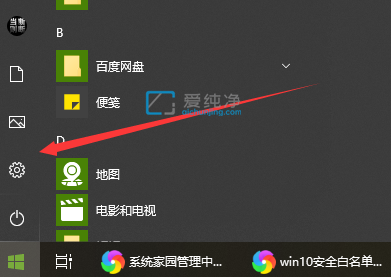
第二步:在打开的 Windows 设置 窗口中,鼠标点击 更新和安全 选项。
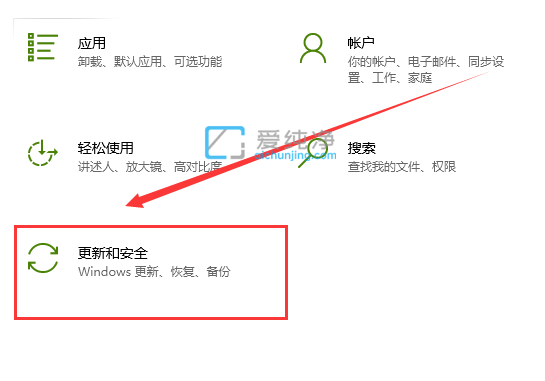
第三步:在打开的更新和安全界面中,鼠标点击左侧的 Windows 更新选项,然后在右侧选择 Windows安全中心 选项。
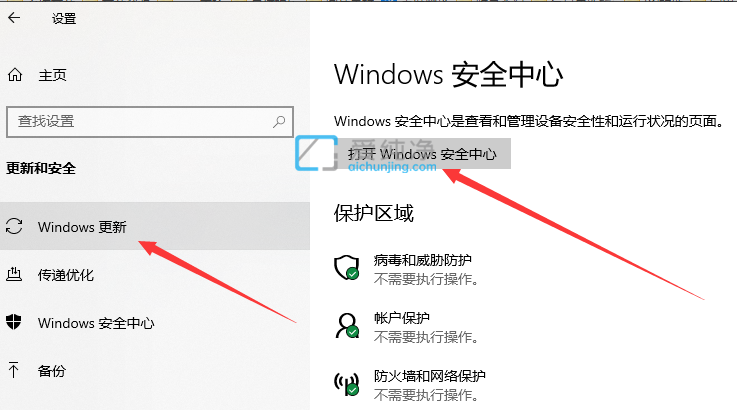
第四步:在进入安全中心里面,选择 病毒和威胁防护 选项,下拉找到 管理设置 选项进入。
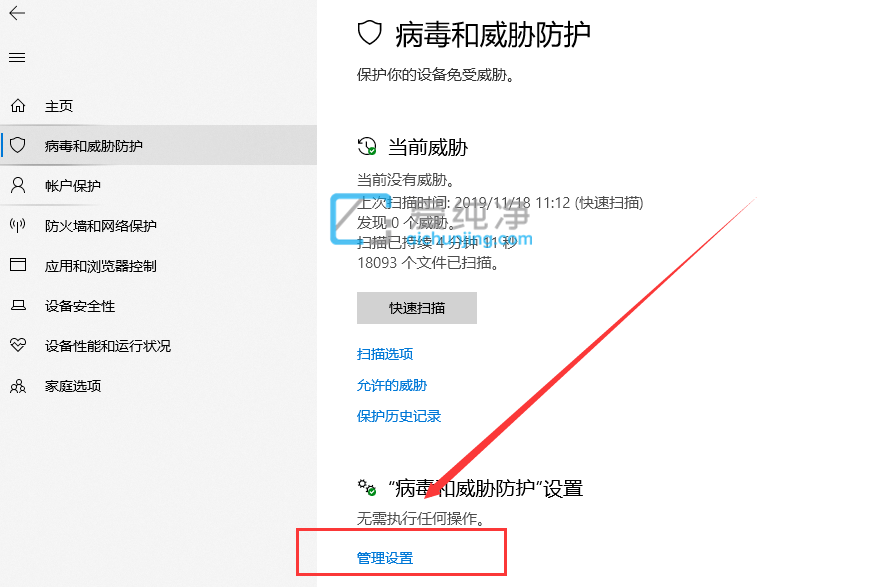
第五步:在打开的管理设置界面中,鼠标点击 添加或删除排除项 选项。
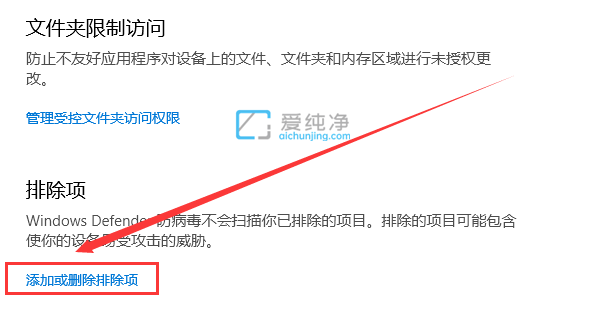
第六步:在打开的添加排除项选项之后,选择你要信任的文件、文件夹、文件类型或进程就能是设置白名单了。
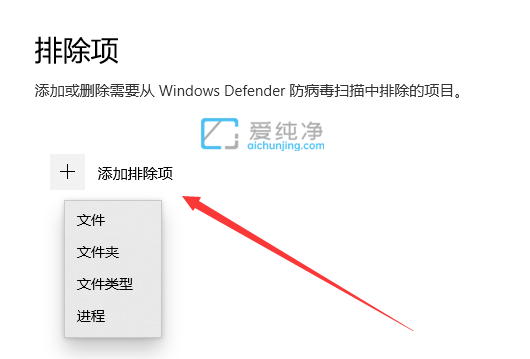
| 留言与评论(共有 条评论) |